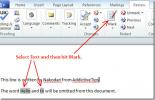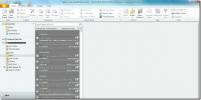Excel 2010: Popis za provjeru podataka
Kada radite na podatkovnom listu koji unosi iste vrste podataka u ćelije, postat će vrlo monotono tipkati iste podatke iznova i iznova. Da biste spriječili tipkanje istih podataka, možete napraviti popis podataka koji će se koristiti bilo koji broj puta, Excel 2010 nudi Provjera valjanosti podataka značajka koja je vrlo korisna za izradu popisa.
Otvorite Excel tablicu u kojoj želite stvoriti obrasce za provjeru podataka. Uključili smo radni list s podacima o evaluaciji učenika kao što je prikazano na slici ispod.
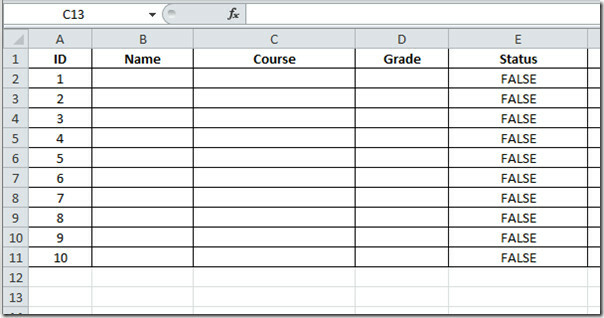
Sada unesite neke podatke u druga polja koja se na kraju podudaraju s vrstom podataka Ime, Tečaj i razred polja respektivno. Kao primjer stvorili smo tri nova polja kao što je prikazano na slici ispod.
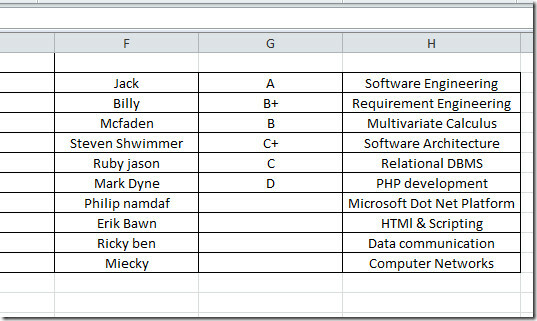
Sada odaberite Ime polje i prebacite se na Kartica Podaci i kliknite Provjera valjanosti podataka.
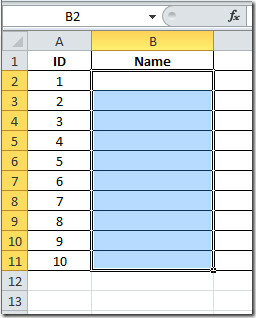
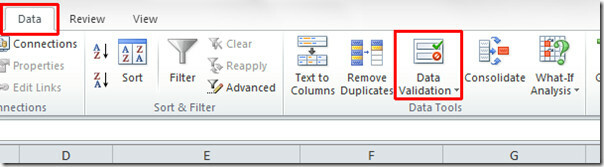
Klik dopustiti padajućeg gumba i odaberite Popis odProvjera valjanosti podataka dijaloški. Odaberite izvorno polje odakle želite napraviti popis.
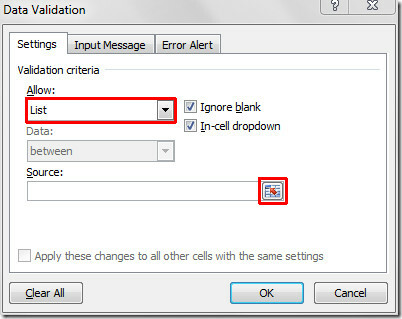
Sada odaberite polje i kliknite gumb unutra Provjera valjanosti podataka dijalog. Možete odabrati više polja pritiskom na tipku Ctrl.
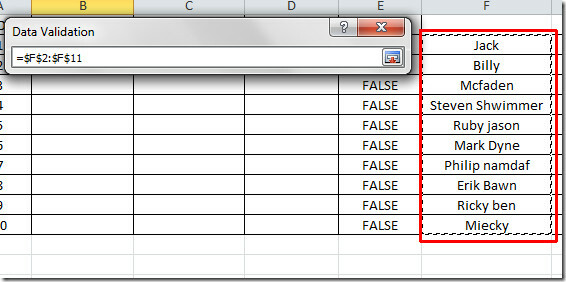
Doći ćete Provjera valjanosti podataka Ponovno dijaloški, kliknite U redu kako biste uvrstili popis Ime polje.
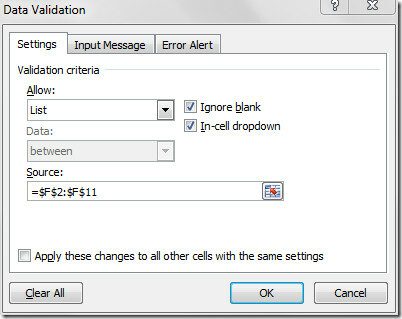
Primijetit ćete da je gumb s padajućim gumbom povezan sa svakom ćelijom u Ime polje koje uključuje imena učenika.
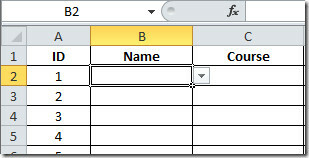
Kliknite padajući gumb kako biste ga ispunili Ime polje.
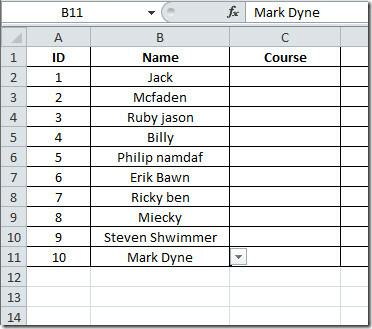
Sada ponovite gornji postupak sa Tečaj i Marks polje za umetanje popisa tečajeva i ocjena u odgovarajuća polja kao što je prikazano na snimkama zaslona.
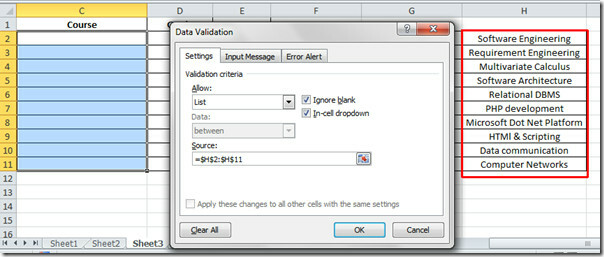
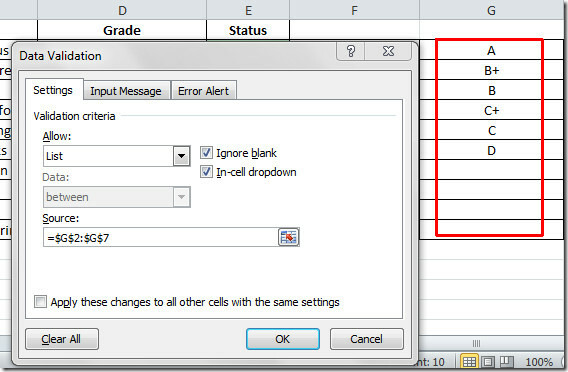
Sada možete vidjeti da smo se naselili Ime, Tečaj i razred polja primjenom Provjera valjanosti podataka kroz popis.
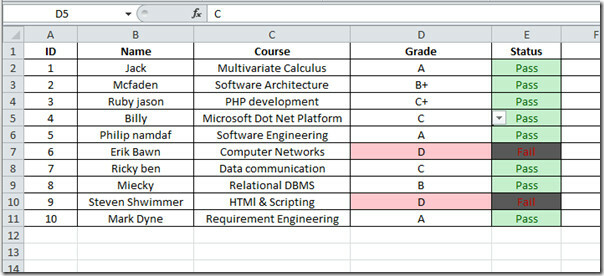
traži
Najnoviji Postovi
VBA u programu Office Excel 2010
VBA zalaže se za Visual Basic za primjenu. Kao što znate da je VB (...
Sakrij tekst u programu Microsoft Word 2010/2007
Word 2007 Redaction Tool besplatni je dodatak za Microsoft Word 201...
Outlook priključak za Office 2010
Već smo objavili post koji objašnjava kako možete pristupite svom G...